Dónde se guardan los juegos descargados en Steam: Guía

Steam es una plataforma de distribución digital de videojuegos muy popular entre los jugadores de PC. A través de esta plataforma, los usuarios pueden comprar y descargar juegos de forma rápida y sencilla. Sin embargo, muchas veces surge la pregunta de dónde se guardan los juegos descargados en Steam una vez que se han instalado en nuestra computadora.
Te daremos una guía completa sobre dónde se guardan los juegos descargados en Steam. Explicaremos la ubicación predeterminada de los archivos de los juegos, así como la posibilidad de cambiar esta ubicación si así lo deseas. También te daremos algunos consejos sobre cómo administrar el espacio de almacenamiento de tus juegos y cómo realizar copias de seguridad de tus archivos para proteger tus progresos en los juegos.
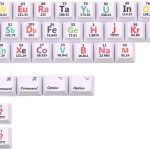 Diseño de teclado estándar: elementos clave que debes saber
Diseño de teclado estándar: elementos clave que debes saber- Los juegos descargados en Steam se guardan automáticamente en la carpeta de instalación de Steam
- Por defecto, la ubicación de esta carpeta es "C:Program Files (x86)Steam" en Windows y "/Users/[tu nombre de usuario]/Library/Application Support/Steam" en macOS
- Puedes cambiar la ubicación de la carpeta de instalación de Steam en la configuración de Steam
- Para acceder a los archivos de un juego en particular, ve a la biblioteca de Steam, haz clic derecho en el juego y selecciona "Propiedades"
- En la pestaña "Archivos locales", hay una opción para "Ver archivos locales" que te llevará a la carpeta específica del juego
- Dentro de la carpeta del juego, encontrarás los archivos ejecutables, los archivos de configuración y cualquier otro archivo relacionado con el juego
- Ten en cuenta que algunos juegos pueden utilizar una estructura de archivos diferente y almacenar archivos adicionales en otras ubicaciones
- Si tienes problemas para encontrar la carpeta de instalación de Steam o los archivos de un juego en particular, puedes consultar los foros de Steam o buscar en línea para obtener ayuda específica para ese juego
- Preguntas frecuentes
Los juegos descargados en Steam se guardan automáticamente en la carpeta de instalación de Steam
Al descargar un juego en Steam, es importante saber dónde se guarda para poder acceder a él y jugarlo sin problemas. Afortunadamente, Steam tiene una ubicación predeterminada para guardar los juegos descargados, lo que facilita su localización.
La carpeta de instalación de Steam es donde se guardan automáticamente todos los juegos descargados. Por defecto, esta carpeta se encuentra en la siguiente ruta:
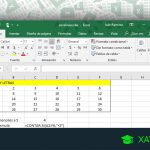 Extraer texto entre dos caracteres en Excel: Guía paso a paso
Extraer texto entre dos caracteres en Excel: Guía paso a pasoC:Archivos de Programa (x86)Steam
En este directorio principal de Steam, encontrarás diversas carpetas y archivos relacionados con la plataforma y los juegos. Sin embargo, la carpeta principal donde se guardan los juegos descargados es la carpeta "SteamApps".
Para acceder a la carpeta "SteamApps" y encontrar tus juegos descargados, sigue los siguientes pasos:
- Abre el Explorador de Windows.
- Navega hasta la carpeta de instalación de Steam (por defecto, la ruta mencionada anteriormente).
- Abre la carpeta "SteamApps".
Dentro de la carpeta "SteamApps", encontrarás varias carpetas con nombres codificados, que corresponden a los diferentes juegos que has descargado en Steam. Cada una de estas carpetas contiene los archivos necesarios para ejecutar el juego correctamente.
Si deseas mover o copiar los juegos descargados a otra ubicación en tu disco duro, es importante tener en cuenta que Steam debe estar cerrado para evitar problemas. Además, después de mover o copiar los juegos, deberás seguir los siguientes pasos para que Steam los reconozca correctamente:
- Abre Steam.
- Ve a la biblioteca de juegos.
- Selecciona el juego que has movido o copiado.
- Haz clic derecho sobre él y selecciona "Propiedades".
- En la pestaña "Archivos locales", haz clic en "Verificar la integridad de los archivos del juego".
De esta manera, Steam detectará automáticamente la nueva ubicación de los juegos y los reconocerá sin problemas.
Los juegos descargados en Steam se guardan automáticamente en la carpeta "SteamApps" dentro de la carpeta de instalación de Steam. Si deseas mover o copiar los juegos a otra ubicación, asegúrate de seguir los pasos mencionados anteriormente para que Steam los reconozca correctamente.
Por defecto, la ubicación de esta carpeta es "C:Program Files (x86)Steam" en Windows y "/Users/[tu nombre de usuario]/Library/Application Support/Steam" en macOS
Al descargar y jugar juegos en Steam, es natural preguntarse dónde se guardan en nuestro sistema. La respuesta a esta pregunta puede variar dependiendo del sistema operativo que estemos utilizando.
En el caso de Windows, la ubicación predeterminada de la carpeta de juegos descargados en Steam es "C:Program Files (x86)Steam". Esta es la ruta que se utiliza para instalar Steam en la mayoría de las instalaciones de Windows.
Por otro lado, si estás utilizando macOS, la ubicación predeterminada de la carpeta de juegos descargados en Steam es "/Users/[tu nombre de usuario]/Library/Application Support/Steam". Esta ruta te llevará a la carpeta donde se almacenan los juegos descargados en tu sistema.
Es importante tener en cuenta que estas ubicaciones son las predeterminadas, pero los usuarios pueden haber cambiado la ubicación de la carpeta de juegos descargados durante la instalación de Steam o en la configuración del cliente de Steam.
Si has cambiado la ubicación de la carpeta de juegos descargados, puedes encontrar esta información en la configuración de Steam. Para ello, abre el cliente de Steam y sigue estos pasos:
- Haz clic en "Steam" en la barra de menú superior.
- Selecciona "Settings" en el menú desplegable.
- En la ventana de configuración, selecciona la pestaña "Downloads".
- En la sección "Content Libraries Folders", verás la ubicación actual de tu carpeta de juegos descargados.
Si deseas cambiar la ubicación de la carpeta de juegos descargados, puedes hacerlo siguiendo estos pasos:
- En la ventana de configuración de Steam, selecciona la pestaña "Downloads".
- En la sección "Content Libraries Folders", haz clic en "Steam Library Folders".
- En la nueva ventana, haz clic en "Add Library Folder" para agregar una nueva ubicación.
- Selecciona la ubicación deseada para la carpeta de juegos descargados y haz clic en "Select".
- Una vez que hayas agregado la nueva ubicación, podrás seleccionarla como la carpeta principal para los juegos descargados en Steam.
Recuerda que al cambiar la ubicación de la carpeta de juegos descargados, Steam moverá automáticamente los juegos existentes a la nueva ubicación.
La ubicación predeterminada de la carpeta de juegos descargados en Steam es "C:Program Files (x86)Steam" en Windows y "/Users/[tu nombre de usuario]/Library/Application Support/Steam" en macOS. Sin embargo, esta ubicación puede variar según la configuración del usuario.
Puedes cambiar la ubicación de la carpeta de instalación de Steam en la configuración de Steam
Si eres un ávido jugador de PC, es muy probable que utilices Steam, la plataforma de distribución digital de videojuegos más popular. Al descargar juegos en Steam, estos se guardan automáticamente en la carpeta de instalación predeterminada de Steam en tu disco duro. Sin embargo, es posible que en algún momento desees cambiar la ubicación de esta carpeta por diversas razones, como la falta de espacio en el disco o simplemente por preferencia personal.
Afortunadamente, Steam ofrece una forma sencilla de cambiar la ubicación de la carpeta de instalación a través de la configuración de Steam. A continuación, te explicaremos cómo hacerlo paso a paso.
Paso 1: Abre la configuración de Steam
Para comenzar, abre la aplicación de Steam en tu PC y dirígete a la esquina superior izquierda de la ventana. Haz clic en el menú "Steam" y selecciona la opción "Configuración" en el menú desplegable.
Paso 2: Accede a la sección de descargas de Steam
Una vez que estés en la ventana de configuración de Steam, verás varias pestañas en la parte izquierda de la ventana. Haz clic en la pestaña "Descargas" para acceder a la sección de descargas de Steam.
Paso 3: Cambia la ubicación de la carpeta de instalación
En la sección de descargas, verás una opción llamada "Carpetas de biblioteca de Steam". Haz clic en el botón "Carpetas de biblioteca de Steam" para abrir una nueva ventana.
En la nueva ventana, verás la ubicación actual de la carpeta de instalación de Steam. Para cambiar la ubicación, haz clic en el botón "Agregar biblioteca de Steam" en la parte inferior izquierda de la ventana.
Se abrirá un cuadro de diálogo que te permitirá seleccionar una nueva ubicación para la carpeta de instalación de Steam. Navega por tu disco duro y elige la ubicación deseada. Una vez que hayas seleccionado la nueva ubicación, haz clic en el botón "Seleccionar" para confirmar el cambio.
Después de seleccionar la nueva ubicación, verás que aparece en la lista de carpetas de biblioteca de Steam. Puedes arrastrar y soltar las carpetas de la biblioteca para cambiar el orden de prioridad si así lo deseas.
Finalmente, haz clic en el botón "Cerrar" para guardar los cambios y cerrar la ventana de configuración de Steam.
A partir de ahora, todos los juegos que descargues en Steam se guardarán automáticamente en la nueva ubicación de la carpeta de instalación que has seleccionado. Recuerda que los juegos que ya hayas descargado antes de cambiar la ubicación no se moverán automáticamente, por lo que deberás moverlos manualmente si así lo deseas.
¡Y eso es todo! Ahora sabes cómo cambiar la ubicación de la carpeta de instalación de Steam en la configuración de Steam. Esperamos que esta guía te haya sido útil y que puedas disfrutar de tus juegos sin problemas en la ubicación que más te convenga.
Para acceder a los archivos de un juego en particular, ve a la biblioteca de Steam, haz clic derecho en el juego y selecciona "Propiedades"
Una vez que hayas descargado un juego en Steam, es posible que te preguntes dónde se guarda en tu computadora. Si bien Steam tiene su propia estructura de carpetas para organizar los juegos descargados, es importante saber dónde se encuentran estos archivos para poder realizar copias de seguridad, trasladarlos a otro dispositivo o realizar modificaciones.
Para acceder a los archivos de un juego en particular, primero debes abrir la biblioteca de Steam. Puedes hacerlo haciendo clic en la pestaña "Biblioteca" en la parte superior de la interfaz de Steam.
Una vez que estés en la biblioteca, debes encontrar el juego específico del que deseas acceder a los archivos. Haz clic derecho sobre el juego y se abrirá un menú contextual. En este menú, selecciona la opción "Propiedades".
En la pestaña "Archivos locales", hay una opción para "Ver archivos locales" que te llevará a la carpeta específica del juego
Si alguna vez te has preguntado dónde se guardan los juegos descargados en Steam, estás en el lugar correcto. Aunque Steam gestiona y organiza la mayoría de los archivos de juego en su propia plataforma, es posible que desees acceder a los archivos locales de un juego en particular por diversas razones, como realizar modificaciones o hacer una copia de seguridad.
Afortunadamente, Steam proporciona una forma sencilla de acceder a los archivos locales de un juego específico. Para hacerlo, simplemente sigue estos pasos:
Paso 1:
Abre la aplicación de Steam en tu ordenador y asegúrate de haber iniciado sesión con tu cuenta.
Paso 2:
Dirígete a tu biblioteca de juegos haciendo clic en la pestaña "Biblioteca" en la parte superior de la ventana de Steam.
Paso 3:
Una vez en tu biblioteca de juegos, busca y selecciona el juego del que deseas acceder a los archivos locales. Haz clic derecho sobre él para abrir un menú desplegable.
Paso 4:
En el menú desplegable, selecciona la opción "Propiedades" para abrir la ventana de propiedades del juego.
Paso 5:
En la ventana de propiedades del juego, selecciona la pestaña "Archivos locales". Aquí encontrarás varias opciones relacionadas con los archivos del juego.
Paso 6:
En la sección "Archivos locales", hay una opción para "Ver archivos locales". Haz clic en esta opción para abrir la carpeta específica del juego en el explorador de archivos de tu ordenador.
Una vez dentro de la carpeta de archivos locales del juego, podrás ver y acceder a todos los archivos relacionados con el juego en cuestión. Aquí podrás realizar modificaciones, hacer copias de seguridad o cualquier otra tarea que necesites.
Recuerda que es importante tener cuidado al modificar los archivos del juego, ya que podrías afectar su funcionamiento o incluso violar los términos de uso de Steam. Siempre es recomendable hacer una copia de seguridad de los archivos antes de realizar cualquier cambio.
Si alguna vez necesitas acceder a los archivos locales de un juego descargado en Steam, simplemente sigue estos pasos para abrir la carpeta específica del juego. ¡Espero que esta guía te haya sido útil!
Dentro de la carpeta del juego, encontrarás los archivos ejecutables, los archivos de configuración y cualquier otro archivo relacionado con el juego
Al descargar un juego en Steam, es común preguntarse dónde se guardan todos los archivos relacionados. La respuesta es sencilla: dentro de la carpeta del juego. En esta guía te mostraremos cómo encontrar esta carpeta y qué podrás encontrar dentro de ella.
Ubicación de la carpeta del juego
La carpeta del juego se encuentra en la biblioteca de Steam. Para acceder a ella, sigue estos pasos:
- Abre la aplicación de Steam en tu computadora.
- Haz clic en la pestaña "Biblioteca" en la parte superior de la ventana.
- Encuentra el juego que deseas investigar y haz clic derecho sobre él.
- En el menú desplegable, selecciona la opción "Propiedades".
- En la ventana emergente, ve a la pestaña "Archivos locales".
- Aquí podrás ver la ubicación de la carpeta del juego en la sección "Ruta de acceso local".
Una vez que hayas encontrado la ruta de acceso local, podrás abrir la carpeta del juego y explorar su contenido.
Contenido de la carpeta del juego
Dentro de la carpeta del juego, encontrarás diferentes archivos y carpetas que pueden variar según el juego. Sin embargo, en general, encontrarás los siguientes elementos:
- Archivos ejecutables: Estos son los archivos que debes ejecutar para abrir el juego. Por lo general, tienen extensiones como .exe o .app.
- Archivos de configuración: Estos archivos contienen la configuración del juego, como la resolución, los controles y los ajustes gráficos.
- Archivos de guardado: Estos archivos almacenan tu progreso en el juego. En algunos casos, pueden estar en una carpeta separada dentro de la carpeta del juego.
- Archivos de recursos: Estos archivos contienen los gráficos, sonidos y otros elementos multimedia del juego.
- Archivos de actualización: Algunos juegos pueden tener archivos de actualización que se descargan automáticamente para corregir errores o agregar contenido nuevo.
Recuerda que es importante no modificar ni eliminar ningún archivo si no estás seguro de lo que estás haciendo, ya que podrías generar problemas en el funcionamiento del juego.
La carpeta del juego en Steam contiene todos los archivos necesarios para que el juego funcione correctamente. Ahora que sabes dónde encontrarla y qué puedes encontrar dentro de ella, podrás explorar y comprender mejor cómo funcionan tus juegos descargados en Steam.
Ten en cuenta que algunos juegos pueden utilizar una estructura de archivos diferente y almacenar archivos adicionales en otras ubicaciones
Al descargar juegos en Steam, es natural preguntarse dónde se guardan y cómo acceder a ellos en nuestro ordenador. La respuesta puede variar dependiendo del juego y de las configuraciones que hayamos establecido en Steam.
En general, los juegos descargados a través de Steam se almacenan en una carpeta predeterminada en nuestro disco duro. Sin embargo, es importante tener en cuenta que algunos juegos pueden utilizar una estructura de archivos diferente y almacenar archivos adicionales en otras ubicaciones.
Ubicación predeterminada de los juegos descargados en Steam
Por defecto, los juegos descargados a través de Steam se guardan en la siguiente ruta:
C:Program Files (x86)Steamsteamappscommon
En esta carpeta, encontrarás subcarpetas correspondientes a cada juego que has descargado. Cada subcarpeta lleva el nombre del juego y contiene todos los archivos y carpetas necesarios para ejecutar el juego correctamente.
Modificar la ubicación de los juegos descargados en Steam
Si deseas cambiar la ubicación predeterminada en la que se guardan los juegos descargados en Steam, puedes hacerlo a través de la configuración de la aplicación.
- Abre la aplicación de Steam y dirígete a la pestaña "Steam" en la esquina superior izquierda de la ventana.
- Selecciona "Configuración" en el menú desplegable.
- En la ventana de configuración, selecciona "Descargas" en la lista de opciones del lado izquierdo.
- En la sección "Carpetas de biblioteca de Steam", haz clic en "Agregar biblioteca de Steam" para seleccionar una nueva ubicación.
- Elige la ubicación deseada en tu disco duro y haz clic en "Seleccionar".
- Una vez seleccionada la nueva ubicación, podrás elegirla como la carpeta principal para los juegos descargados.
Recuerda que si cambias la ubicación predeterminada de los juegos descargados, los nuevos juegos que descargues se guardarán en la nueva ubicación. Sin embargo, los juegos que ya hayas descargado permanecerán en la ubicación original a menos que los muevas manualmente.
La ubicación predeterminada de los juegos descargados en Steam es la carpeta "common" dentro de la carpeta "steamapps". Sin embargo, es importante tener en cuenta que algunos juegos pueden tener estructuras de archivos diferentes y almacenar archivos adicionales en otras ubicaciones. Si deseas cambiar la ubicación predeterminada de los juegos descargados, puedes hacerlo a través de la configuración de Steam.
Si tienes problemas para encontrar la carpeta de instalación de Steam o los archivos de un juego en particular, puedes consultar los foros de Steam o buscar en línea para obtener ayuda específica para ese juego
Si tienes problemas para encontrar la carpeta de instalación de Steam o los archivos de un juego en particular, es posible que necesites consultar los foros de Steam o buscar en línea para obtener ayuda específica para ese juego. Sin embargo, en la mayoría de los casos, los juegos descargados a través de Steam se almacenan en una ubicación predeterminada en tu computadora.
La carpeta de instalación de Steam, donde se guardan todos los juegos descargados, suele encontrarse en la siguiente ruta:
- C:Program Files (x86)Steam en sistemas operativos de 64 bits
- C:Program FilesSteam en sistemas operativos de 32 bits
Una vez que hayas encontrado la carpeta de instalación de Steam, encontrarás varias subcarpetas y archivos. Aquí es donde se guardan todos los juegos descargados en Steam. Los juegos se almacenan en la carpeta "steamapps", y dentro de esta carpeta encontrarás subcarpetas para cada juego descargado. Estas subcarpetas suelen tener el nombre del juego o el número de identificación del juego.
Si deseas encontrar un juego en particular, puedes buscarlo en la carpeta "steamapps" utilizando el nombre del juego o el número de identificación del juego. Dentro de la subcarpeta del juego, encontrarás todos los archivos relacionados con ese juego en particular, como los archivos de configuración, los archivos guardados y los archivos de instalación.
Es importante tener en cuenta que algunos juegos pueden tener una estructura de carpetas ligeramente diferente, por lo que es posible que debas consultar la documentación específica del juego o buscar en línea para obtener instrucciones más detalladas sobre cómo encontrar los archivos de ese juego en particular.
La carpeta de instalación de Steam se encuentra en la ruta mencionada anteriormente, y dentro de la carpeta "steamapps" encontrarás todas las subcarpetas de los juegos descargados. Si tienes problemas para encontrar un juego en particular, consulta los foros de Steam o busca en línea para obtener ayuda específica para ese juego.
Preguntas frecuentes
1. ¿Dónde se guardan los juegos descargados en Steam?
Los juegos descargados en Steam se guardan por defecto en la carpeta "Steamsteamappscommon".
2. ¿Puedo cambiar la ubicación de la carpeta de instalación de los juegos en Steam?
Sí, puedes cambiar la ubicación de la carpeta de instalación de los juegos en Steam. Ve a "Steam > Configuración > Descargas > Carpetas de biblioteca de Steam" y selecciona la nueva ubicación.
3. ¿Qué sucede si desinstalo un juego en Steam?
Si desinstalas un juego en Steam, se eliminarán los archivos del juego de tu disco duro, pero conservarás tus datos guardados y logros en la nube de Steam.
4. ¿Puedo reinstalar un juego que eliminé en Steam?
Sí, puedes reinstalar un juego que eliminaste en Steam. Ve a tu biblioteca de juegos, selecciona el juego y haz clic en "Instalar" para volver a descargarlo.
Deja una respuesta
Entradas relacionadas